Si të shkruani shënime në OneNote 2013 në Android

Mësoni si të shkruani shënime në OneNote 2013 në Android me krijimin, hapjen dhe regjistrimin e shënimeve. Aplikoni strategji efektive për menaxhimin e shënimeve tuaja.
Për të krijuar një blog në SharePoint, ju krijoni një sajt/nënfaqe të re. Merrni kohë për të konsideruar se ku do të vendoset ky blog në hierarkinë e faqes suaj.
Blogjet synohen të jenë kryesisht komunikim i njëanshëm: Një individ ose grup me një opinion ose ekspertizë krijon postime që të tjerët i lexojnë dhe abonohen. Kuptohet, lexuesit mund të komentojnë mbi postimet, por vetë postimet në blog nuk janë bashkëpunuese. Shpesh do të shihni drejtues në një organizatë që mirëmbajnë blogje për të komunikuar me punonjësit, ose departamente të IT-së që krijojnë një blog me postime të dobishme që adresojnë pyetjet e shpeshta.
Megjithëse mund të ndryshoni lejet në çdo nivel, mund të ketë më shumë kuptim që blogu i Presidentit tuaj të jetë larg nga faqja kryesore e intranetit tuaj SharePoint (dhe i hapur për të gjithë përdoruesit e hierarkisë së faqes), por ndoshta blogu i menaxherit tuaj duhet të krijohet si një nënsajti i faqes së ekipit tuaj (në mënyrë që lejet të mund të trashëgohen nga faqja e ekipit).
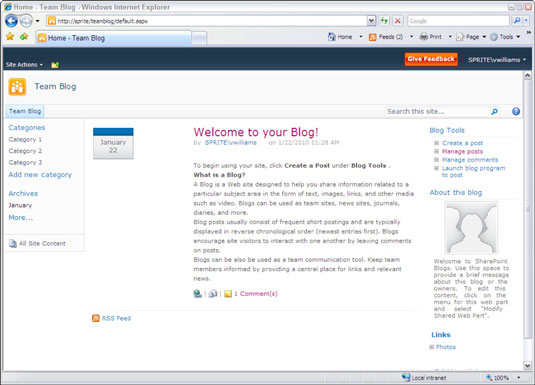
Për të krijuar një faqe në blog:
Navigoni te faqja Krijo duke zgjedhur Veprimet e sitit → Faqe e re.
Shfletuesi Lloji shfaqet.
Lëvizni derisa të shihni ikonën Blog dhe klikoni atë.
Shkruani një emër dhe një URL për sitin në fushat Emri dhe URL, përkatësisht.
Nëse klikoni butonin "Më shumë opsione", mund të futni një përshkrim blogu dhe të menaxhoni lejet dhe navigimin këtu gjithashtu (megjithëse nuk keni nevojë). Nëse jeni duke eksperimentuar me një faqe blogu, mund t'i lini parazgjedhjet dhe t'i ndryshoni ato më vonë.
Klikoni butonin Krijo.
Ju shihni një mesazh që SharePoint po funksionon dhe më pas shfaqet blogu juaj i ri.
Klikoni butonin Krijo një postim për të shtuar një hyrje të re në blogun tuaj.
Faqja kryesore e sajtit të blogut tregon një postim të paracaktuar të Mirë se vini në blogun tuaj, një listë me mjetet e blogut për postim, një pjesë të uebit të redaktimit të përmbajtjes të quajtur Rreth këtij blogu me tekst dhe një imazh të mbajtësit të vendndodhjes, dhe një listë lidhjesh.
Përmbajtja e sajtit përfshin një bibliotekë fotografish, si dhe lista të quajtura Kategori, Komente, Lidhje dhe Postime.
Krijimi i një postimi në blog dhe komentimi i një postimi është mjaft i thjeshtë. Një përdorues me leje për të postuar mund të klikojë në lidhjen Krijo një postim nën Mjetet e Blogut dhe të shtypë ose kopjojë postimin e tij duke përdorur një redaktues teksti (i cili është i ngjashëm me redaktuesin e tekstit për bordet e diskutimit).
Kutia e dialogut gjithashtu lejon shtimin e një ose më shumë etiketa kategorish në postime. Si parazgjedhje, faqja është konfiguruar në mënyrë që postimi duhet të miratohet përpara se të shfaqet te përdoruesit e sajtit.
Komentet (nëse ka) shfaqen poshtë postimit të blogut për të cilin ato aplikohen. Lidhja e komenteve dhe fusha "Shto koment" i lejojnë përdoruesit të komentojnë një postim duke titulluar komentin e tyre (opsionale) dhe duke shtuar tekstin e trupit. Lidhja e komenteve tregon gjithashtu numrin aktual të komenteve. Ikonat e tjera ju lejojnë të krijoni një hiperlidhje të përhershme me postimin dhe/ose të dërgoni me e-mail një hiperlidhje për postimin.
Karakteristika të tjera të shabllonit të faqes së blogut janë lidhjet e paracaktuara në menynë e Nisjes së Shpejtë për kategoritë e postimeve, duke e bërë të lehtë shikimin e një liste të filtruar postimesh në një kategori.
Mësoni si të shkruani shënime në OneNote 2013 në Android me krijimin, hapjen dhe regjistrimin e shënimeve. Aplikoni strategji efektive për menaxhimin e shënimeve tuaja.
Mësoni si të formatoni numrat në një varg teksti në Excel për të përfshirë informacione të sakta dhe tërheqëse për raportet tuaja.
Në Excel 2010, fshini të dhënat apo formatin e qelizave lehtësisht me disa metoda të thjeshta. Mësoni si të menaxhoni përmbajtjen e qelizave me opsione të ndryshme.
Zhvilloni aftësitë tuaja në formatimin e elementeve të grafikut në Excel 2007 përmes metodave të thjeshta dhe efikase.
Mësoni se si të rreshtoni dhe justifikoni tekstin në Word 2010 me opsione të ndryshme rreshtimi dhe justifikimi për të përmirësuar formatimin e dokumenteve tuaja.
Mësoni si të krijoni makro në Excel 2019 për të automatizuar komandat dhe thjeshtuar detyrat tuaja.
Mënyra vizuale dhe e shpejtë për të vendosur një ndalesë skedash në Word 2016 është përdorimi i vizores. Zbulo disa këshilla dhe truke për përdorimin e skedave në këtë program.
Mësoni si të formula boshtet X dhe Y në Excel 2007, duke përfshirë mundësitë e ndryshimit të formatimeve për grafikët e ndryshëm.
Eksploroni se si Excel mund t
Mësoni se si të përdorni veçorinë Find and Replace të Excel 2007 për të gjetur dhe zëvendësuar të dhëna në mënyrë efikase. Kjo udhëzues është e përshtatshme për të gjithë përdoruesit që dëshirojnë të rrisin produktivitetin e tyre.







